この題材でかくのは2度目です。なぜかというと、記事を書き終わりいざ公開ボタンを押すと403Forbiddenエラー!
で、書いた記事がパァです。やり直しです。
そもそもの話は
さぁ、これからプラグインを入れていこうかを思い、最初にping送信設定のプラグイン『cbnet Ping Optimizer』をインストールし設定を保存しようとしたときに403Forbiddenエラー!がでたのが始まりでした。
パーミッションがおかしいのかなと思い、FFFTPで属性をチェックしてみてもおかしい所はありません。
簡単インスールがおかしいのかなと思い、ディレクトリをかえてインストール。しかしプラグイン設定保存で403Forbiddenエラー!
あれ?おかしいな。と思い、ええいデータベースから再インストールしてやるぜ!ってしてみても403Forbiddenエラー!
google検索ででてくる記事は、index.phpや.htaccess事ばかり、それも試してみるが変化なし。
もうまる1日もこのトラブルの切り分け作業をして、だんだんイヤになってきました。
最後の切り分け作業と思い、他のレンタルサーバーで試してみようと、さくらインターネットのお試しに登録してWordPressをインストールしてみました。
すると、ちゃんと設定保存が出来るではありませんか!もうロリポップがおかしいとしか思われません。
早速、ロリポップに問い合わせメールを送ってやりました!
で、送り終わってから何気にロリポップ管理画面を見ていると、WEBツールの中になにやら『WAF設定』という項目があり見てみると
WAF設定とは(Webアプリケーションファイアウォール)
WAFとは、Webアプリケーションのやり取りにおいて不正侵入を防御することのできるファイアウォールのことです。
ん?ファイアウォール?ってことはもしかして。。。。。。WAFのログを見てみると…ビンゴです!プラグインがはじかれていました。
もう、心のなかで『お前か~!』って叫んでいましたよ
その後ロリポップからの回答メールでもWAF設定云々が書かれていました。ようするに、WAF設定を無効にしろよってことです。
一通りの設定が終わり、WAF設定を有効に戻しました。
これで一件落着を思い、このことを投稿しようと思い記事にして、いざ公開ボタンをおすと403Forbiddenエラー!
もうね、がっくしきましたよ。